Excel表格日期格式要怎么对齐?
1、长按鼠标左键拖动鼠标来选定所有日期格式下的单元格。
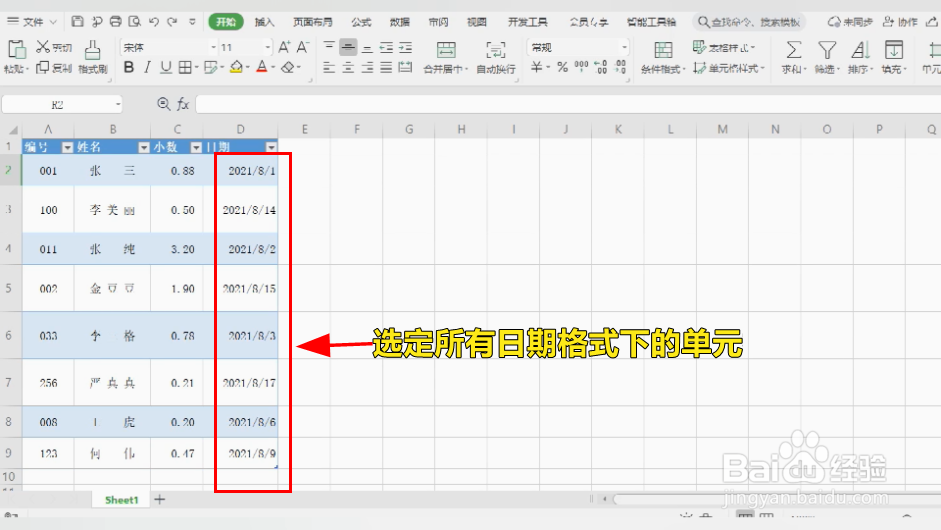
2、在已经选定的单元格内单击鼠标右键。
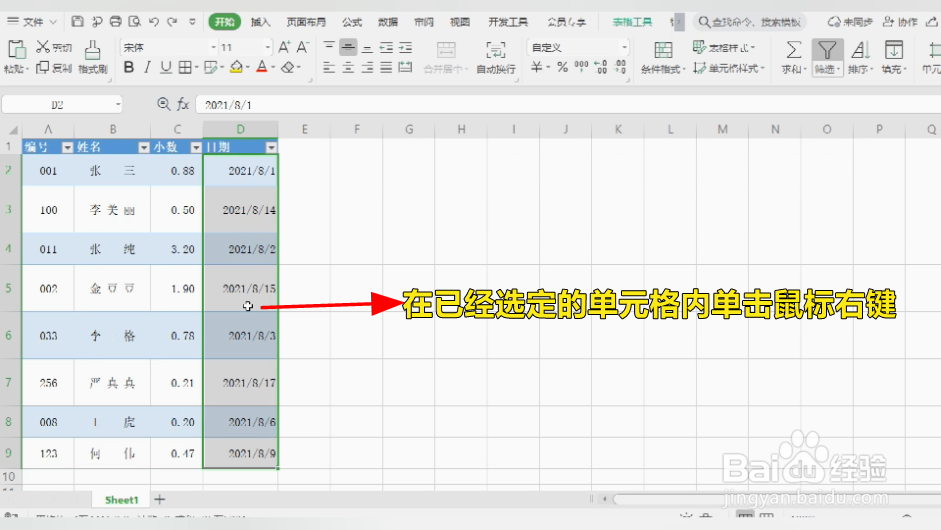
3、在弹出来的对话框中左键点击【设置单元格格式】。
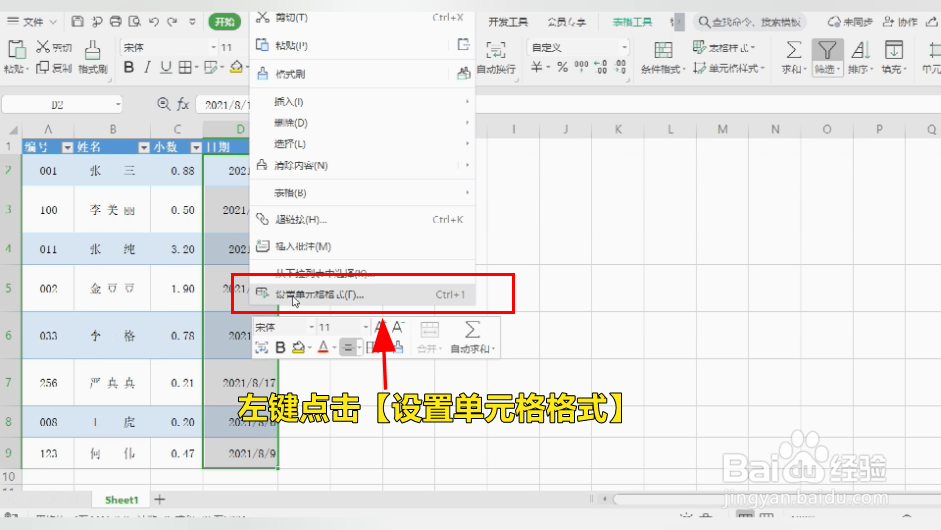
4、在单元格格式对话框中左键单击【自定义】。
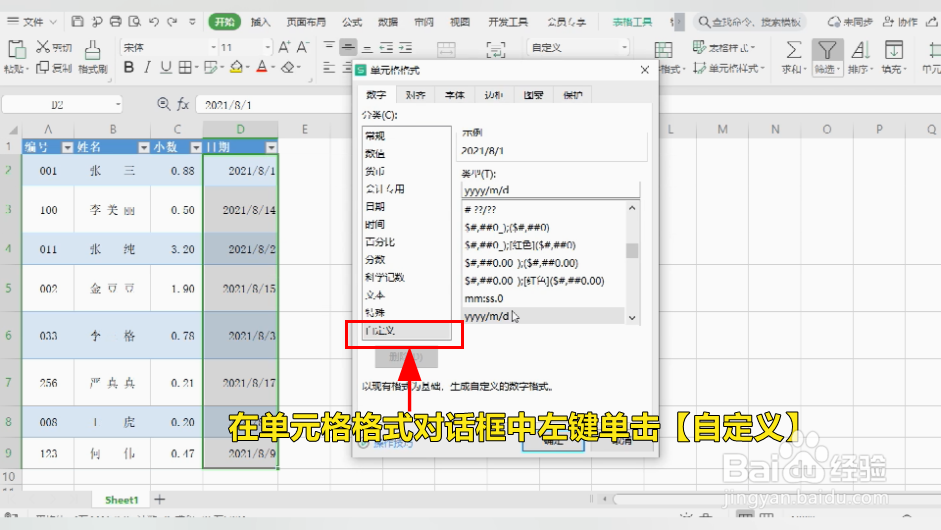
5、【类型】下的yyyy/m/d分别代表的是年/月/日。

6、在m后面再多添加1个m。
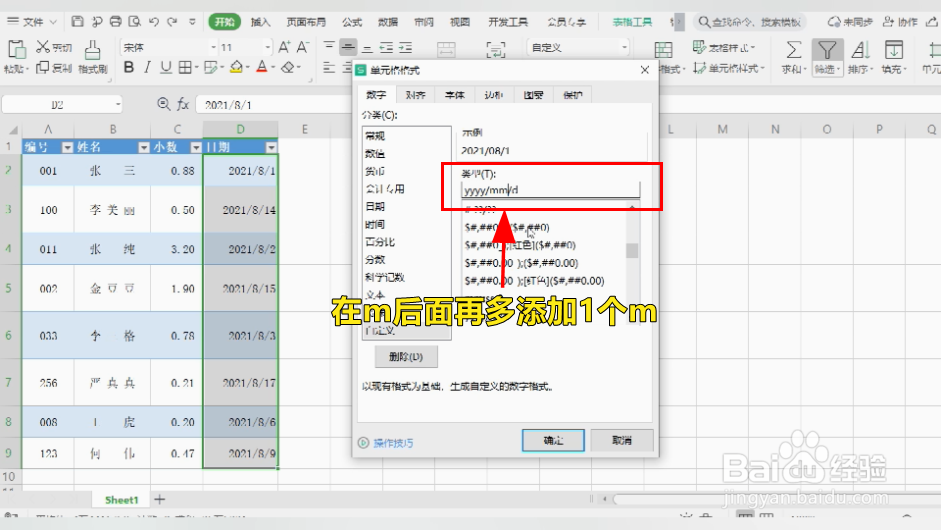
7、在d后面再多添加1个d。

8、修改完成后点击【确定】。
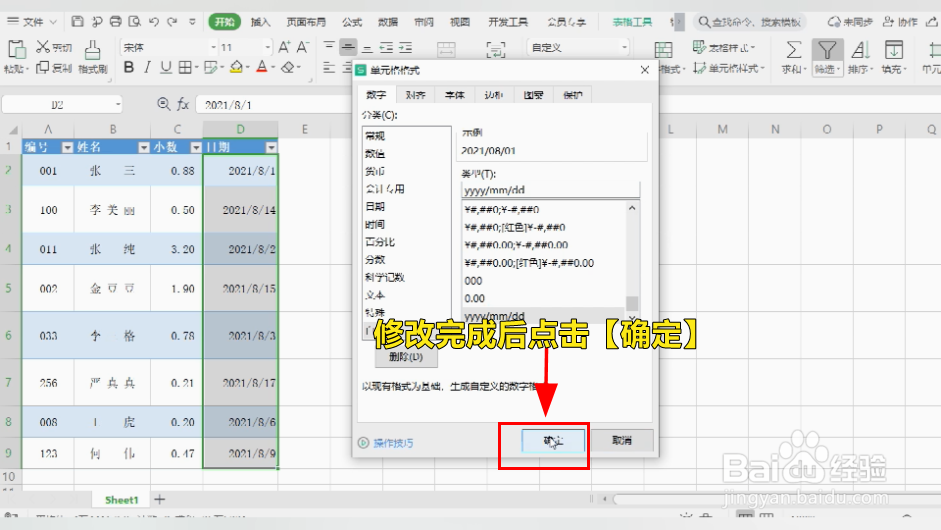
9、完成以上步骤后,日期格式自动对齐了。
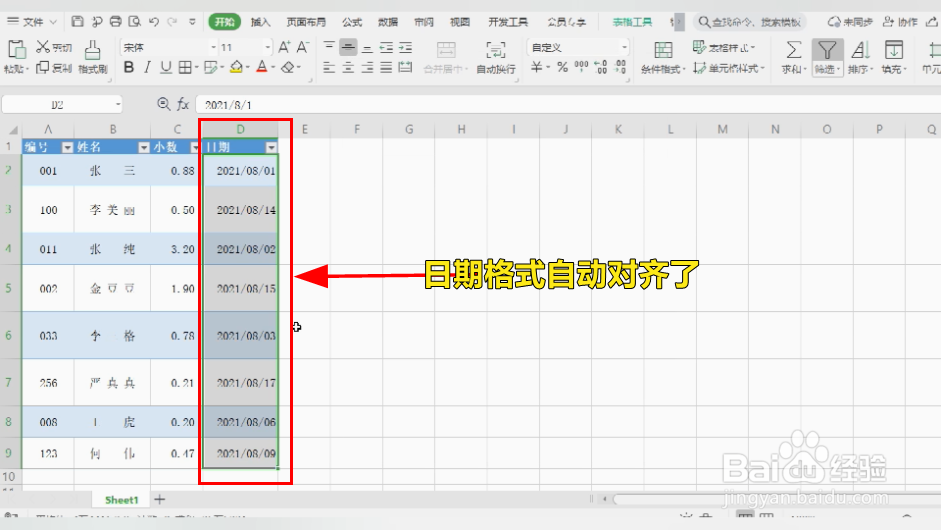
声明:本网站引用、摘录或转载内容仅供网站访问者交流或参考,不代表本站立场,如存在版权或非法内容,请联系站长删除,联系邮箱:site.kefu@qq.com。
阅读量:34
阅读量:37
阅读量:32
阅读量:99
阅读量:50